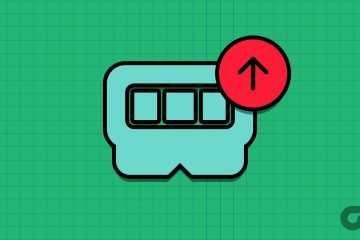En la primera parte de esta serie, vimos cómo usar la aplicación para desarrolladores de Apple en preparación para la WWDC. Te mostramos cómo usar la versión de tvOS en el Apple TV.
La versión de la aplicación Developer de Apple para Apple TV es similar a las versiones de iOS y macOS, por lo que no cubriremos todos los detalles aquí. En su lugar, lea la Parte 1 de esta serie para conocer la funcionalidad básica de la aplicación Developer, luego regrese y lea este artículo para la versión de tvOS.
Las principales diferencias entre la versión iOS/macOS de la aplicación y la versión tvOS son esencialmente diferencias en la interfaz de usuario y la organización, pero la funcionalidad sigue siendo la misma.
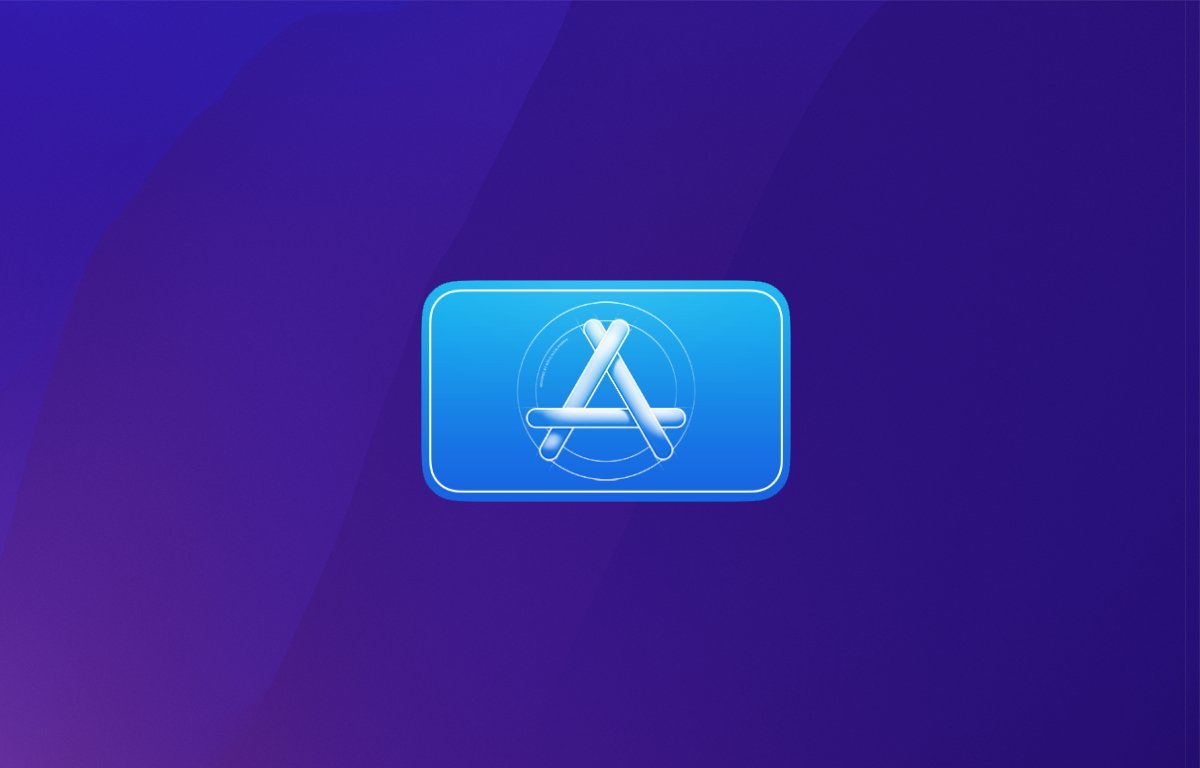
Una gran ventaja de la versión tvOS son los íconos y gráficos más grandes, lo que hace que encontrar las cosas más fáciles al desplazarse por las listas de contenido.
Cómo empezar
Para instalar la aplicación Desarrollador para Apple TV, abra la aplicación App Store en su Apple TV y busque”Desarrollador”. Una vez descargada, ejecute la aplicación desde el trampolín de Apple TV haciendo clic en el control remoto de su Apple TV:
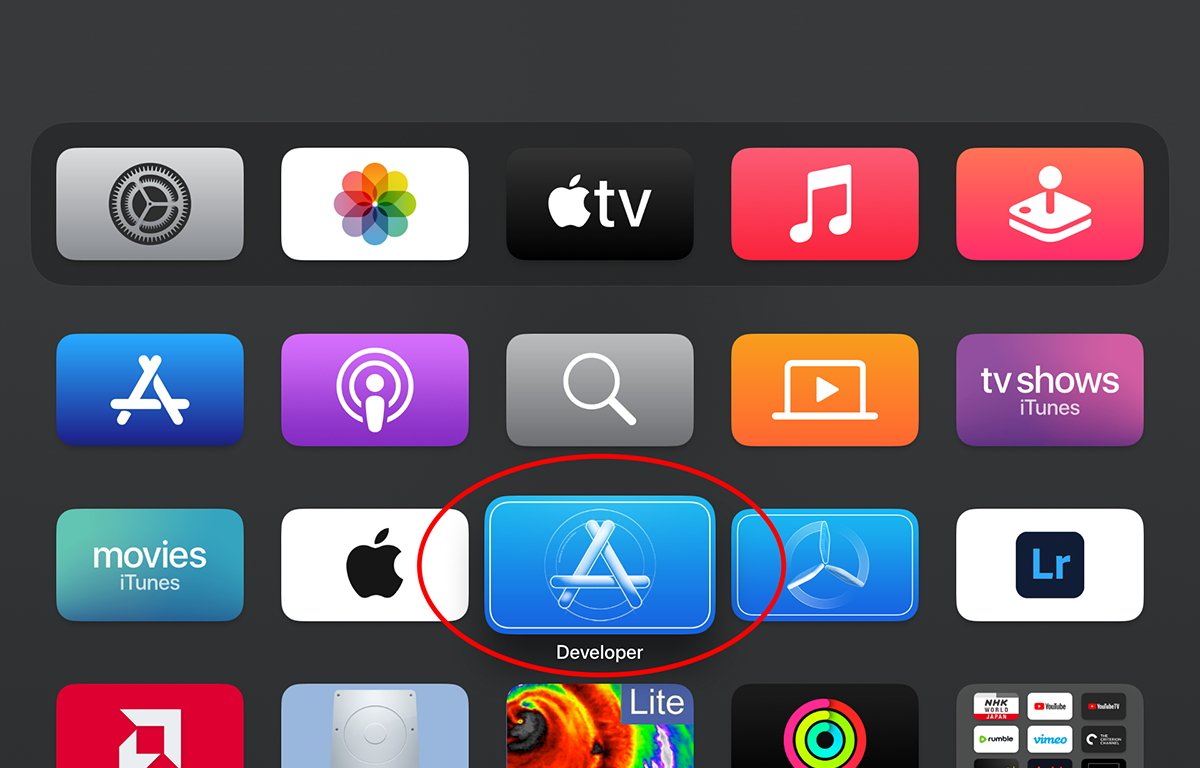
Una vez en la aplicación, se le presentan cuatro opciones en la parte superior de la pantalla:
Destacados WWDC Examinar Buscar
Hacer clic en Destacados muestra miniaturas con contenido de Apple publicado recientemente, así como videos y material complementario de la WWDC del año pasado.
Deslice el dedo hasta una miniatura y presione el botón Remoto para ver la presentación seleccionada. Para hojear las miniaturas, deslice la superficie del control remoto con el pulgar o el dedo para desplazarse por el contenido.
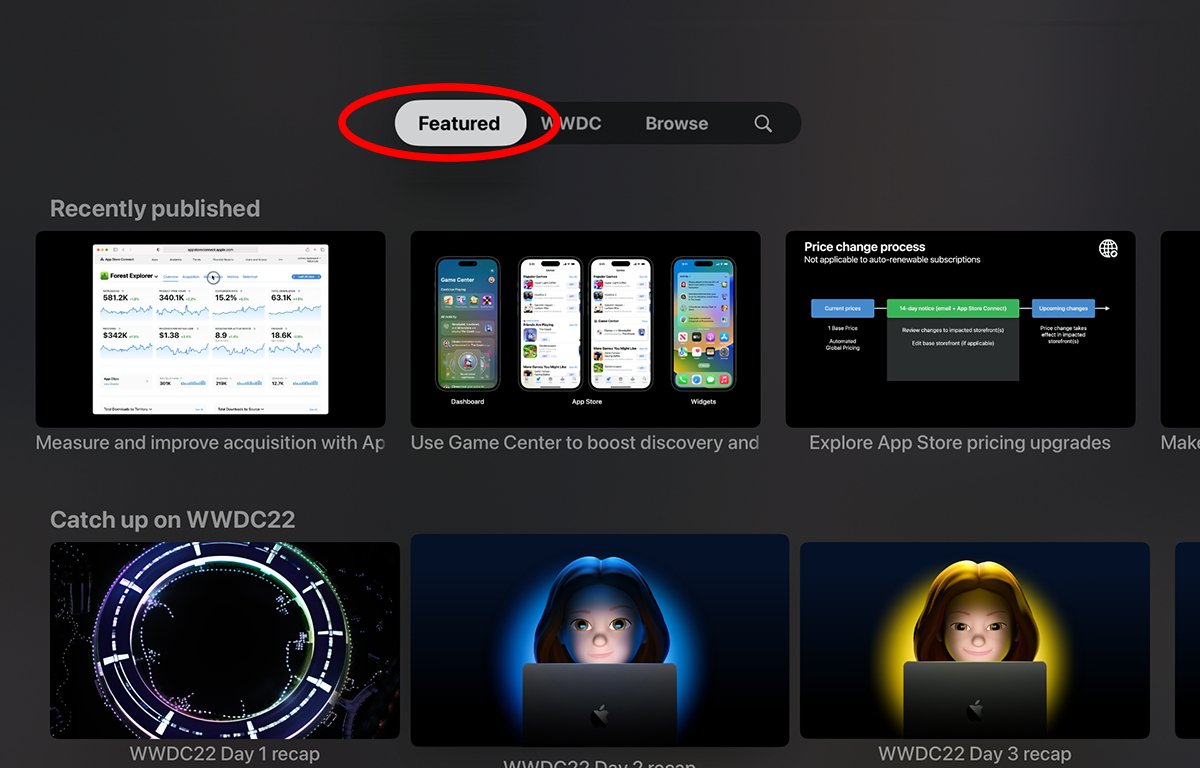
La pestaña”Destacado”.
Haciendo clic en WWDC muestra una cuadrícula de miniaturas de videos de la WWDC del año pasado, pero cuando la conferencia de este año comience el 5 de junio, el contenido anterior será reemplazado por las sesiones y el contenido de este año.
Al igual que con las versiones de iOS y macOS, el contenido de la aplicación en WWDC está ordenado por tema.
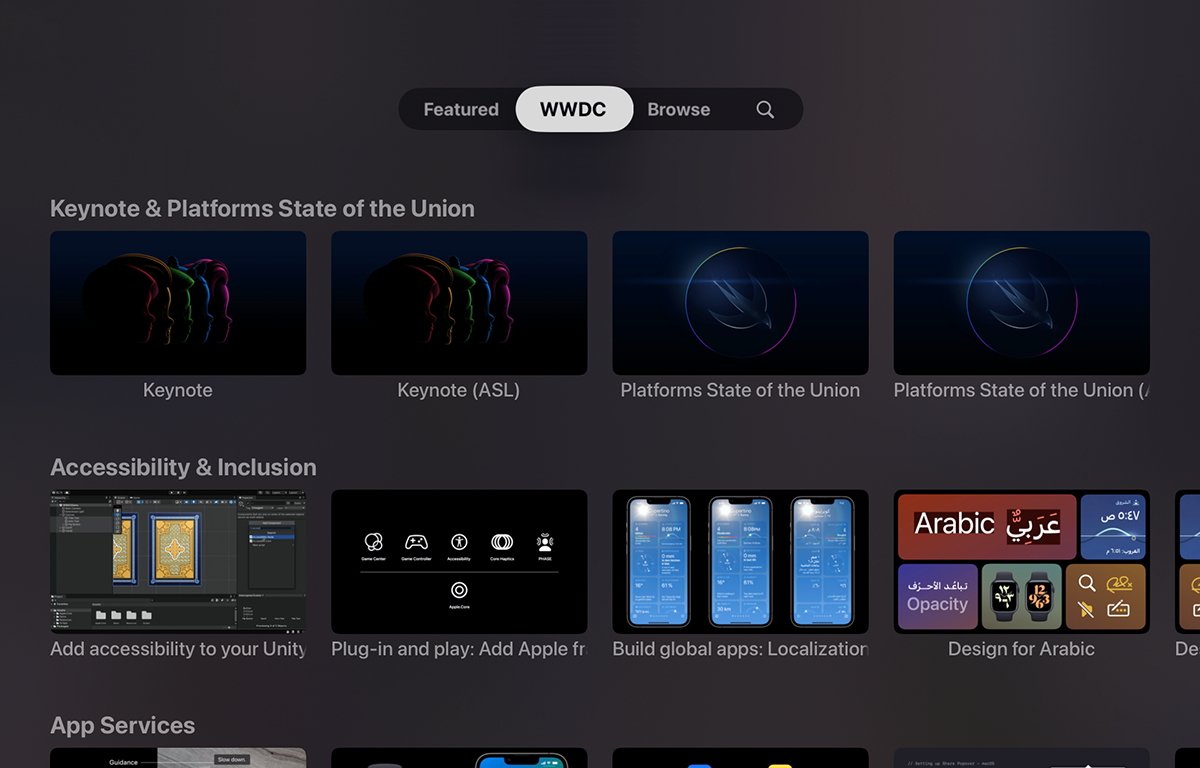
“WWDC”seleccionado.
Navegación y búsqueda
Al hacer clic en la pestaña Examinar, se muestra una barra lateral desplazable a la izquierda, que es similar a las versiones iOS y macOS de la aplicación, excepto que hay solo tres secciones:
WWDC22 y Marcadores en la parte superior Temas, que también organiza sesiones de programación por categoría Eventos, que muestra Tech Talks, sesiones de WWDC de años anteriores y Developer Insights.
Desplázate y haz clic en el control remoto de Apple TV en un elemento de la barra lateral para ver su contenido a la derecha. Si se desplaza y selecciona el elemento Marcadores, el lado derecho de la pantalla muestra todos los videos que ha marcado previamente para verlos más tarde.
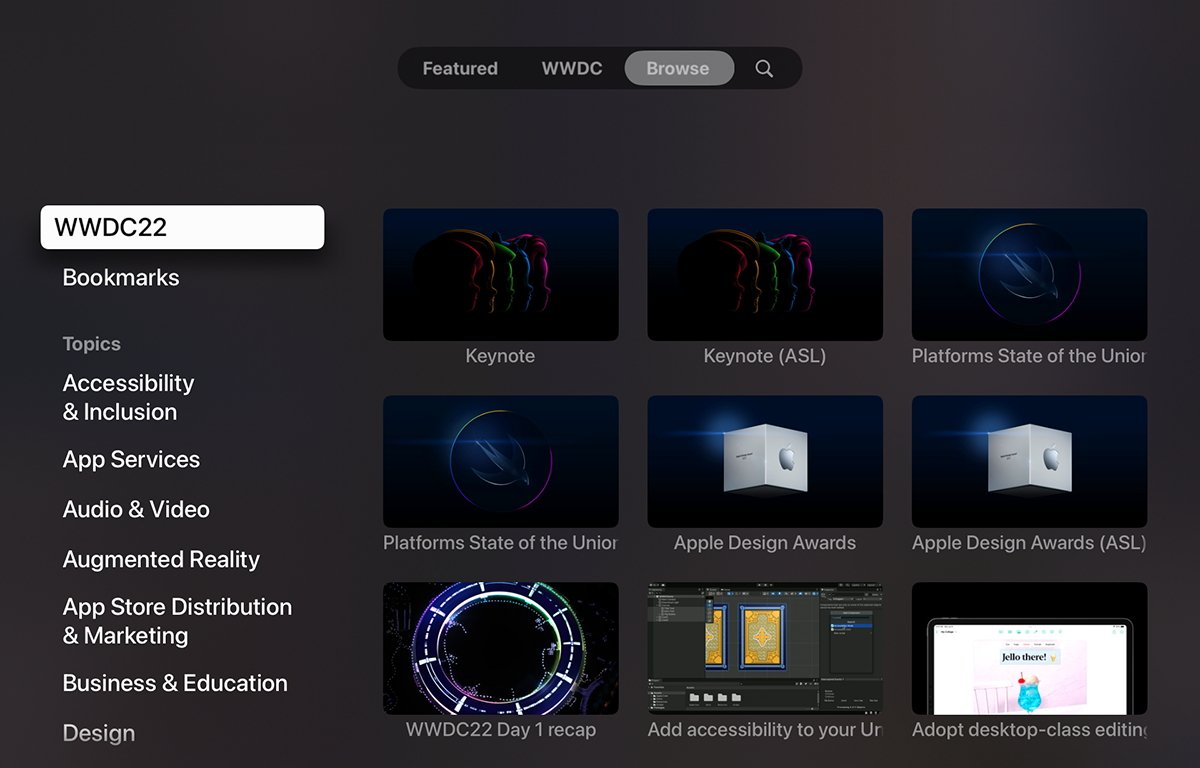
Exploración de contenido.
Si hace clic en la pestaña del icono Buscar en la parte superior de la pantalla, verá la interfaz alfanumérica estándar de Apple TV. Mueva el dedo o el pulgar en el control remoto para seleccionar las letras de una en una mientras hace clic en el control remoto para seleccionarlas.
A medida que escribe palabras en la Búsqueda, la aplicación filtra todos los videos que no coinciden con ese título. Una vez que su cadena de búsqueda esté completa, solo quedará el contenido cuyos títulos coincidan con su búsqueda.
Deslice el dedo hacia abajo en el control remoto para desplazarse por la lista de coincidencias, luego haga clic en el control remoto sobre un elemento para iniciar su contenido.
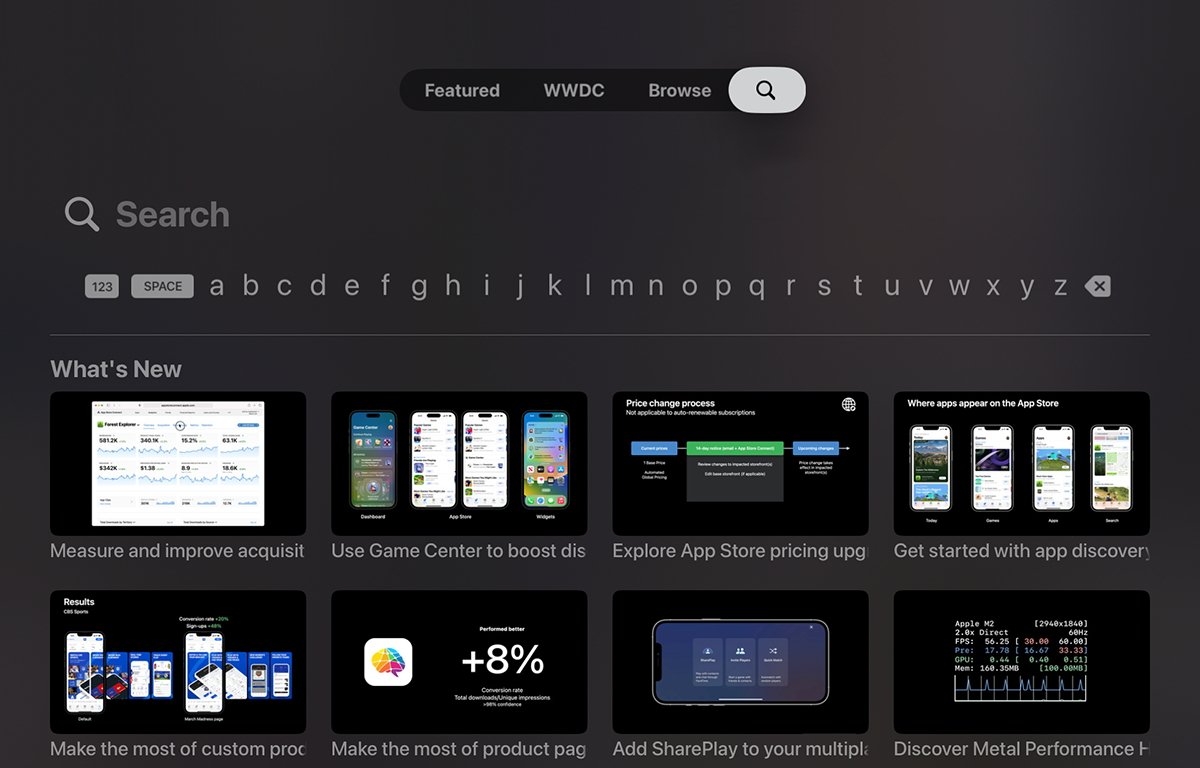
Buscando todo el contenido.
Agregar marcadores
Desde cualquier video individual, puede deslizar hacia abajo y hacer clic en el botón Agregar a marcadores para agregar el video actual a los marcadores. lista. La próxima vez que visite el elemento Marcadores en la barra lateral, todos los videos que se han marcado se mostrarán allí.
Los marcadores también se mostrarán con un icono de marcador azul en toda la aplicación para cualquier contenido que se haya marcado previamente.
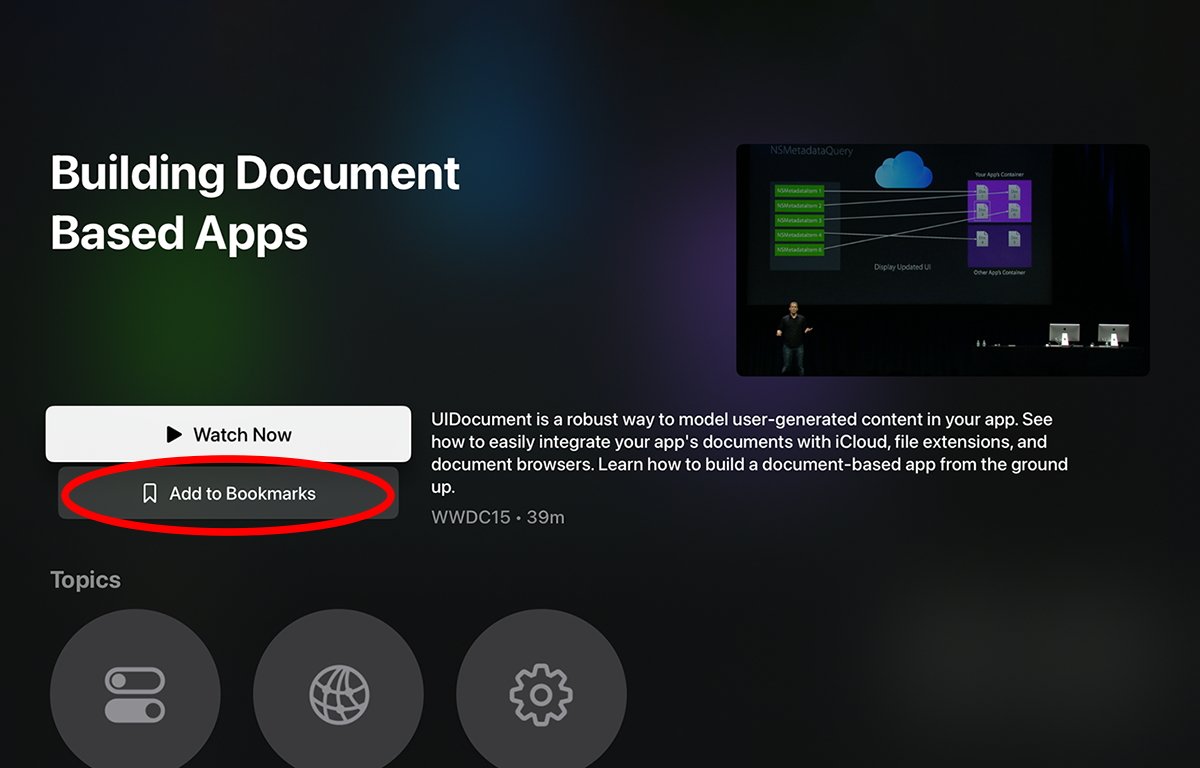
Haga clic en el botón”Agregar a marcadores”dentro de cualquier video.
En la parte inferior de la ventana de cada video hay grandes círculos redondos que indican en qué temas de Apple se clasifica este video. No necesita hacer clic en ellos ni agregarles nada, ya que los temas y cada video dentro de ellos están predefinidos por Apple.
De alguna manera, la versión tvOS de Developer parece más fluida y fácil de navegar que la versión iOS o macOS. El único gran inconveniente evidente es que los íconos y miniaturas más grandes significan que hay más desplazamiento para llegar al contenido que está buscando.
Pero esto es una compensación: es posible que tenga que desplazarse más, pero las miniaturas más grandes también facilitan la identificación del contenido más rápidamente a medida que se desplaza por las listas.
Si no asiste a la WWDC, la aplicación para desarrolladores es imprescindible, y si lo hace, sigue siendo una herramienta invaluable para buscar todo el contenido relacionado con cada tema de desarrollo que se remonta a una década.